Всем привет! Сегодня я расскажу вам, как увеличить или уменьшить шрифт на телефоне с Android системой. Статью я разбил на две глобальные части. В первой части я расскажу про увеличение шрифтов, иконок во всей операционной системе, а также дополнительных программах, типа WhatsApp и Telegram. Во второй части я опишу возможные варианты увеличения и уменьшения букв на клавиатуре при вводе сообщений. Если вы хотите, чтобы портал WiFiGiD.RU вам помог в решении какой-то нестандартной задачи – пишите свои вопросы в комментариях.
ВНИМАНИЕ! Если у вас на телефоне по каким-то причинам включился режим TalkBack, и вы не знаете, как его выключить – читаем эту инструкцию (ссылка).
Увеличение шрифтов и иконок в системе
В этой главе я расскажу вам, как увеличить шрифт на телефоне как в самой операционной системе, меню и других местах, так и в отдельных программах (Telegram и WhatsApp).
Способ 1: Системные настройки
- Зайдите в «Настройки» смартфона – для этого найдите значок шестеренки на рабочем столе или в дополнительных программах.
- Далее переходим в раздел «Экран».
- Смотрите, на разных прошивках подразделы могут называться по-разному. На Xiaomi нужно нажать по пункту «Размер текста». В стандартном Андроиде пункт может называться как «Шрифт» или «Размер шрифта».
- Как только вы попадете внутрь, с помощью бегунка внизу выставите размер на максимум.
Способ 2: Увеличение иконок и текста
У Андрода есть еще дополнительная возможность увеличить или уменьшить шрифт в телефоне. Для этого есть несколько дополнительных конфигураций:
- В настройках найдите раздел «Специальные возможности». Раздел может находиться внутри «Расширенных настроек».
- Сверху переходим во вкладку «Зрение».
- В первую очередь давайте поменяем «Масштаб изображения на экране» – эта конфигурация отвечает за текст, иконки и другие элементы, которые вы видите на экране.
- Внизу выставляем нужную вам настройку и жмем по галочке.
- В соседнем разделе есть функция «Увеличение» – она позволяет с помощью двух пальцев увеличивать любой элемент на экране. По умолчанию «Увеличение» выключено в системе.
- TalkBack – специальная функция для слабовидящих. Функция дополнительно озвучивает то, что происходит на экране. Более детально почитайте про саму функцию внизу этой странички.
Способ 3: WhatsApp
Давайте посмотрим, как увеличить шрифт в WhatsApp:
- Откройте меню, нажав по трем точкам в правом верхнем углу экрана.
- Зайдите в настройки.
- Переходим в раздел «Чаты».
- Находим конфигурацию «Размер шрифта».
- Выставляем нужный размер.
Способ 4: Telegram
Здесь мы рассмотрим вариант увеличения шрифта в Телеграмме:
- Откройте приложение.
- Нажмите по значку меню.
- Зайдите в «Настройки чатов».
- В самом верху передвиньте бегунок «Размер текста сообщений» на максимум. Здесь же можно изменить фон, тему, списки и другие настройки.
Размер клавиатуры
Здесь я расскажу, как увеличить буквы на клавиатуре Андроид телефона. Сразу хочу предупредить о том, что в разных прошивках производителей телефонов, названия разделов могут отличаться. Поэтому ориентируйтесь на логику названия. Также будьте готовы, что сами настройки достаточно запутанные. Читаем очень внимательно.
Способ 1: Gboard
Gboard – это стандартная клавиатура от Google, которая установлена почти на все системы Android. Её может не быть только на Huawei. Если у вас её нет, вы можете настроить ту клавиатуру, которая установлена у вас. Или вы можете найти Gboard и скачать с Google Play Market или любого другого сервиса приложений. Просто находим по названию её и устанавливаем к себе в систему.
- В настройках находим раздел «Язык и ввод». В Xiaomi перед этим нужно раскрыть «Расширенные настройки».
- Прежде чем мы продолжим, хочется отметить две вещи. Первая – посмотрите, что у вас установлено в конфигурации «Текущая клавиатура». Если вы в дальнейшем будете устанавливать дополнительные клавы из Play Market, вы сможете переключаться между ними тут. Вторая – чтобы клавиатура заработала, нужно перейти в «Управление клавиатурами» и включить её. Чтобы перейти в настройки, тут же нажимаем по названию.
- Далее опять переходим в «Настройки» и выбираем «Высоту клавиатуры».
- Ставим самое высокое значение.
- Перейдите в любой мессенджер, откройте переписку и посмотрите – устраивает ли вас эта клавиатура. Можете попробовать что-то напечатать. Если она вас не устраивает – смотрим другие варианты ниже.
Способ 2: Microsoft SwiftKey
Еще одна дополнительная клавиатура, которая позволяет увеличить шрифт на Андроиде в любой переписке и вводе сообщения. Повторюсь, что все дополнительные клавиатуры устанавливаются отдельно. Скачать их можно спокойно в Плей Маркет – просто ищем по названию, загружаем, устанавливаем и запускаем.
- После установки вам нужно будет включить клавиатуру в настройках и выбрать её. Все делается отсюда же.
- Откройте любую переписку. Чтобы перейти в настройки, нажмите по трем точкам на клаве.
- Находим кнопку «Изменить размер».
- Зажимаем палец поверх верхнего блока и тянем вверх. В конце не забудьте нажать «ОК», чтобы применить настройки.
Способ 3: GO keyboard
Еще одна дополнительная клава. Давайте познакомимся с нею поближе.
- После инсталляции разрешаем доступ к файлам устройства.
- Включаем саму клавиатуру в настройках.
- Как я и говорил в самом начале, вас в таком случае перебросит в конфигуратор системы – выберите кнопку «Вкл.» напротив.
- После этого её нужно выбрать из списка, чтобы она начала работать.
- Откройте переписку и нажмите по сообщению, чтобы увидеть кнопки программы. Чтобы открыть настройки, зажимаем палец поверх кнопки:
- «Отображение» – «Высота клавиатуры, размер шрифта».
- Ниже используем сразу три настройки. Рассказывать про них смысла нет – я думаю, с этим вы сами разберетесь.
Способ 4: 1С Русская клавиатура
Эта программа позволяет максимально изменить размер шрифта на Андроиде до максимума. При этом кнопки становятся просто огромными. Правда привыкать к этой клавиатуре придется достаточно долго.
- После установки её из Play Market – включаем её в настройках.
- Теперь её нужно сделать активной.
- Я вам настоятельно рекомендую пройти короткое обучение. Как только вы откроете переписку, вас попросят зажать палец сверху значка:
- Далее вы увидите команды, которые вы можете использовать. Например, чтобы зайти в настройки, нужно зажать палец поверх буквы «Н».
- На данный момент только это приложение позволяет добиться таких больших букв.


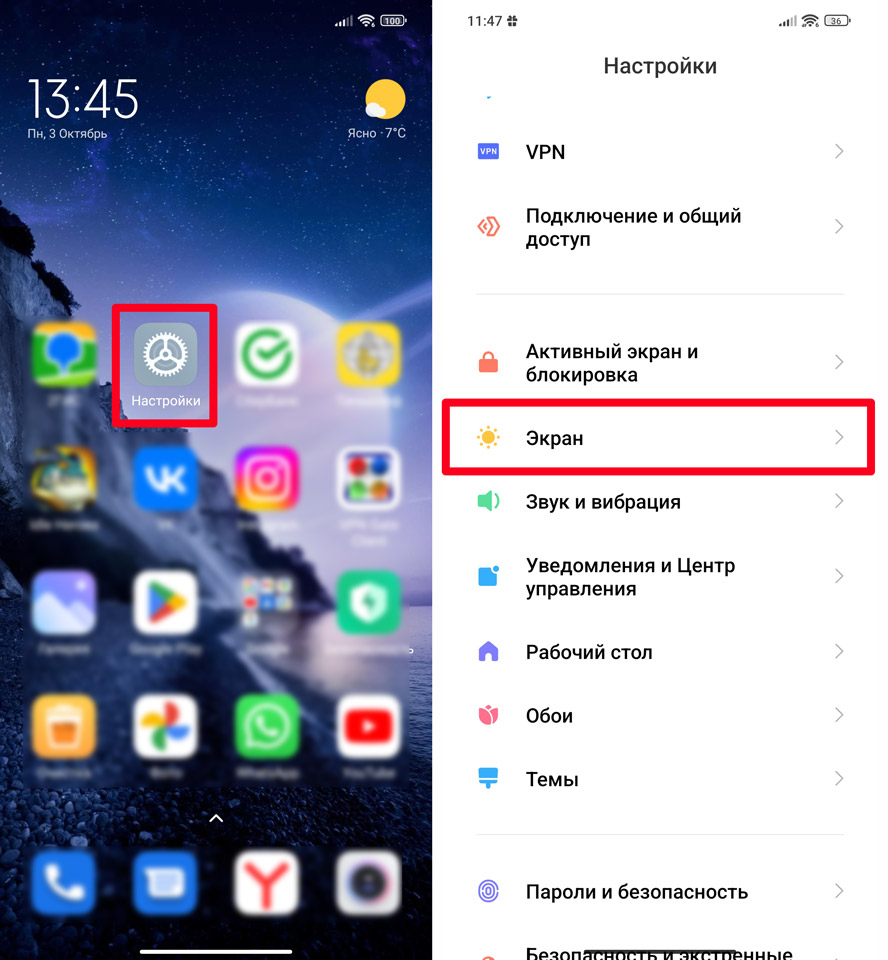
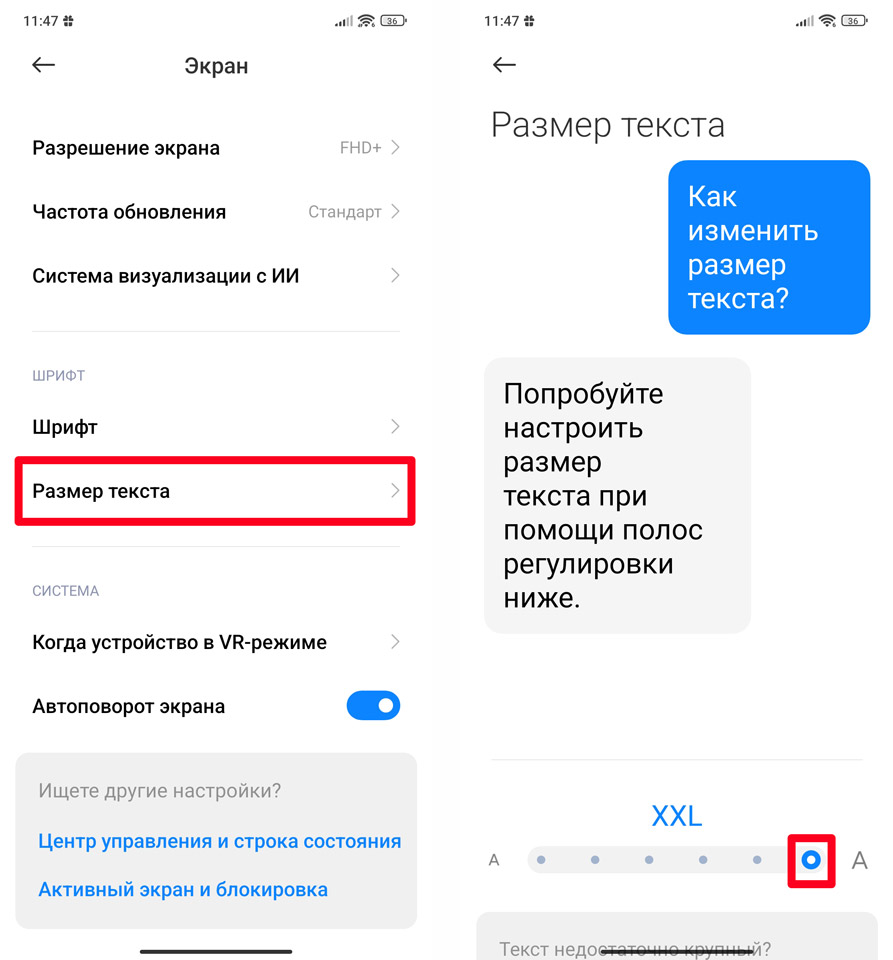
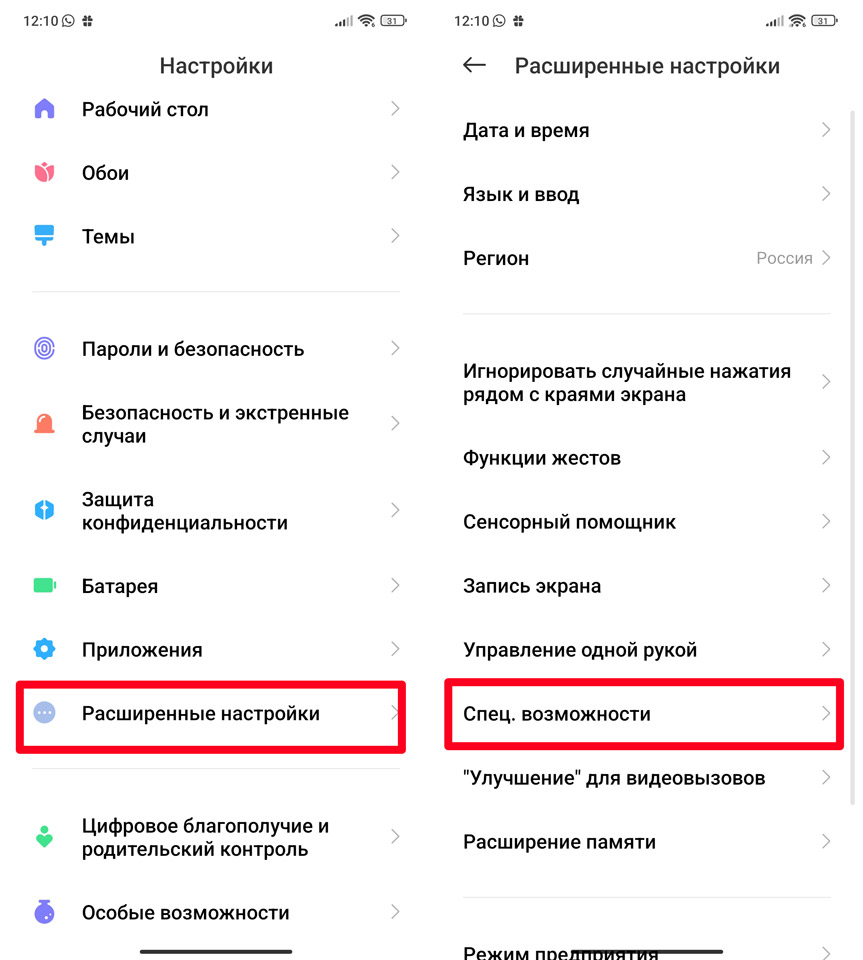
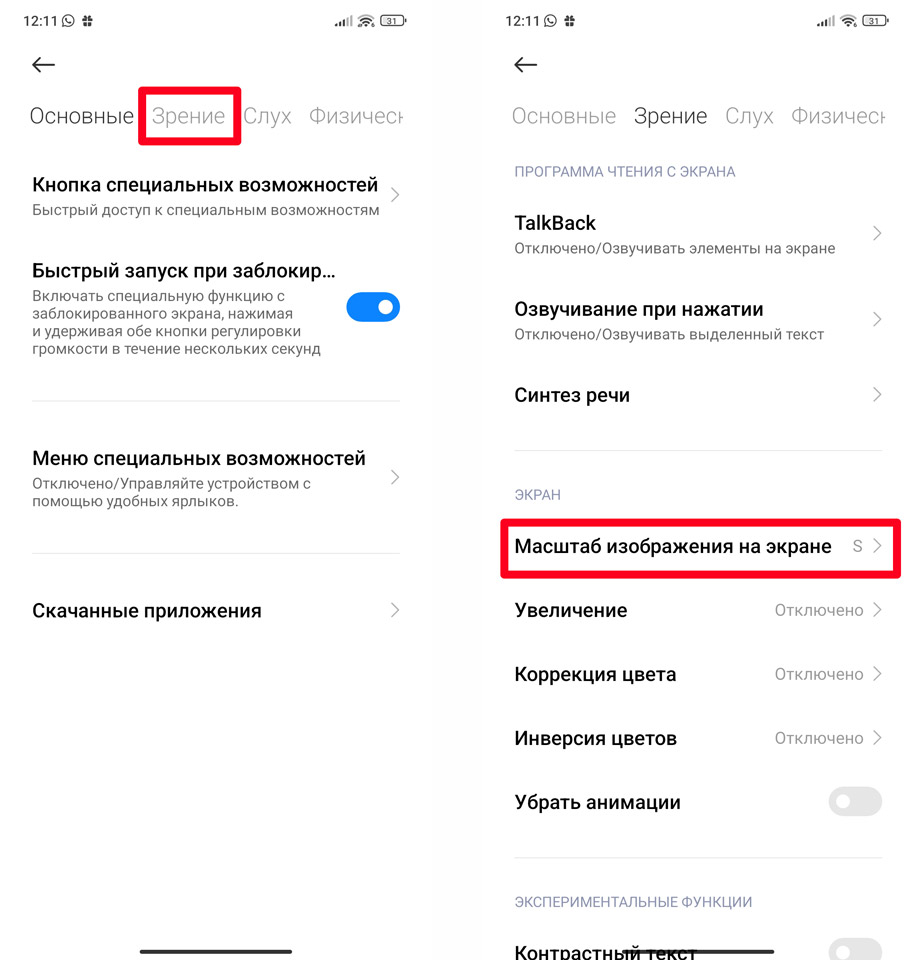
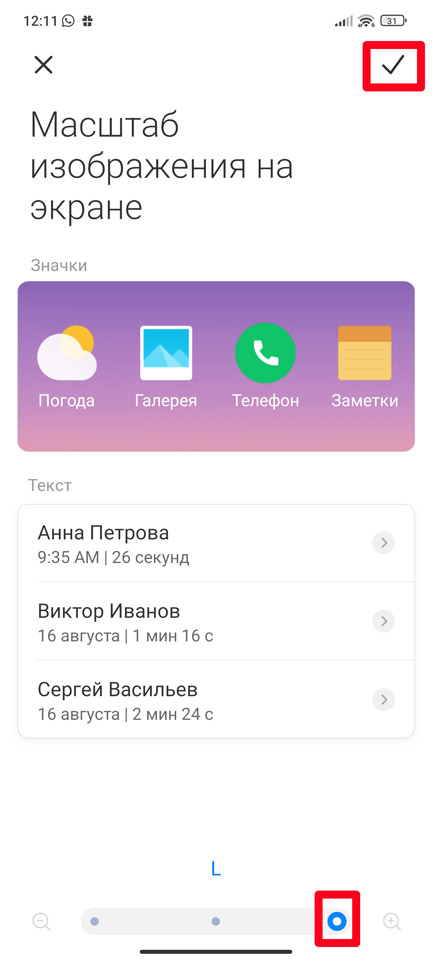
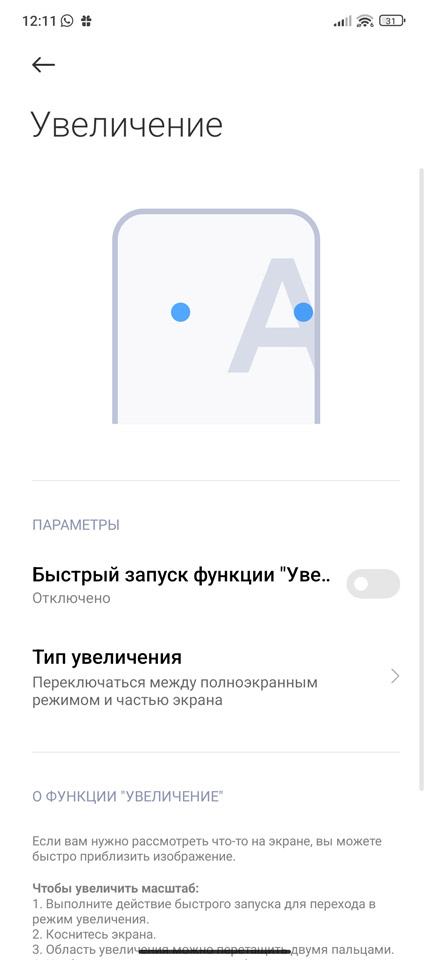
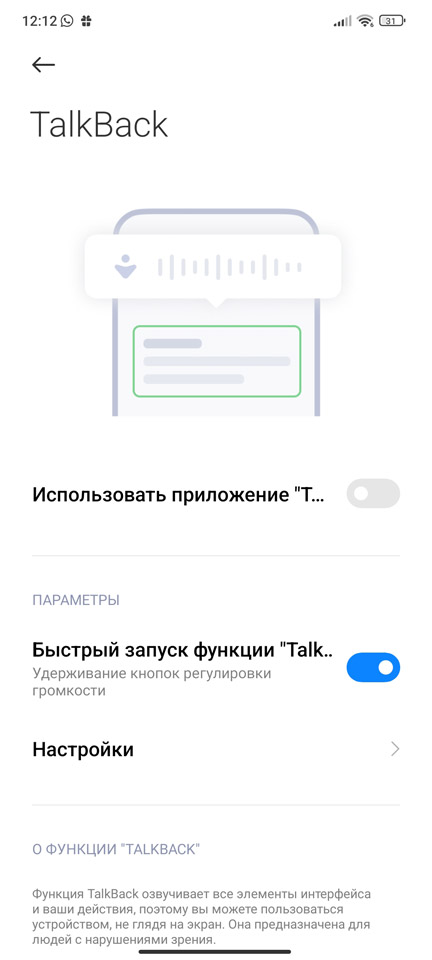
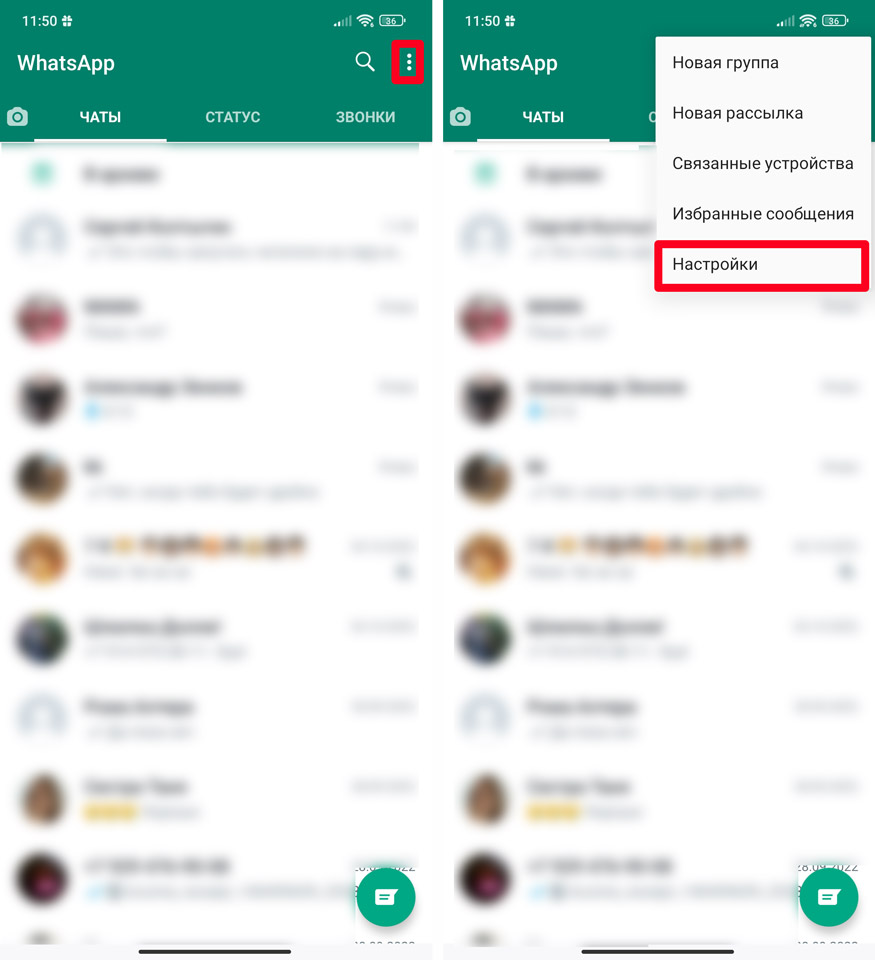
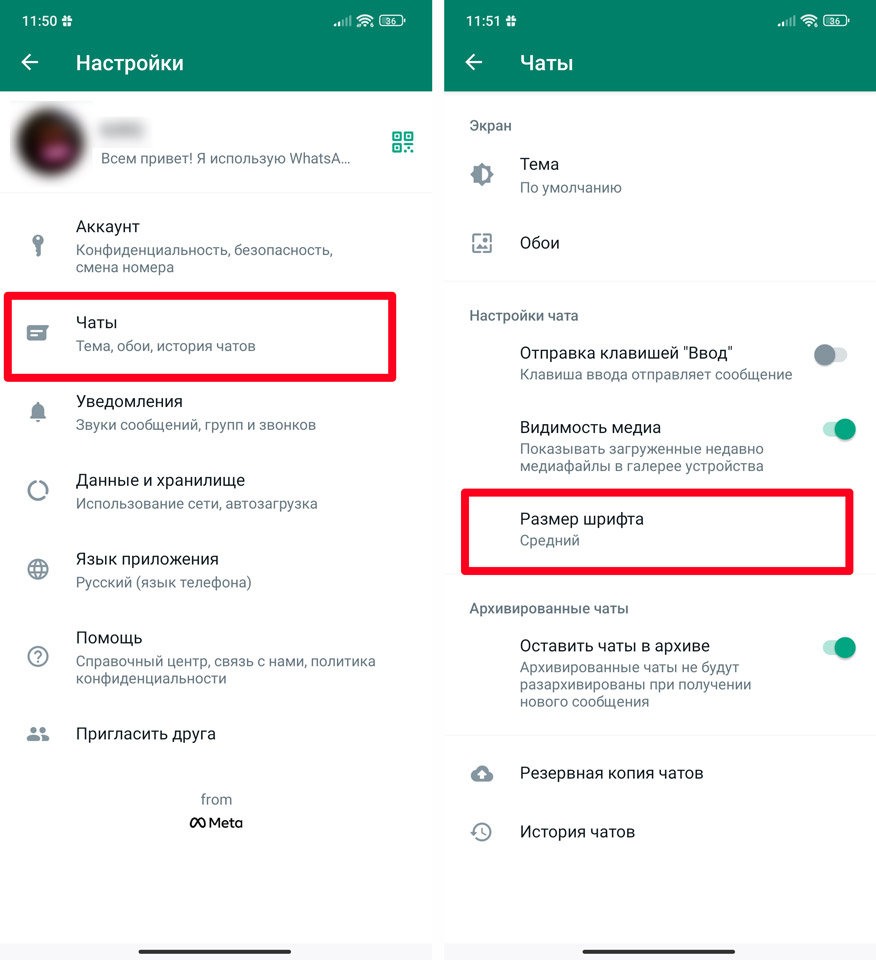
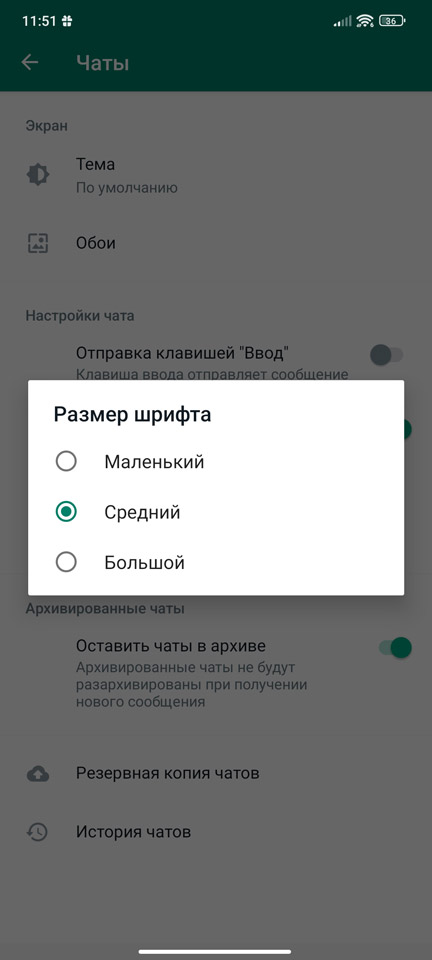
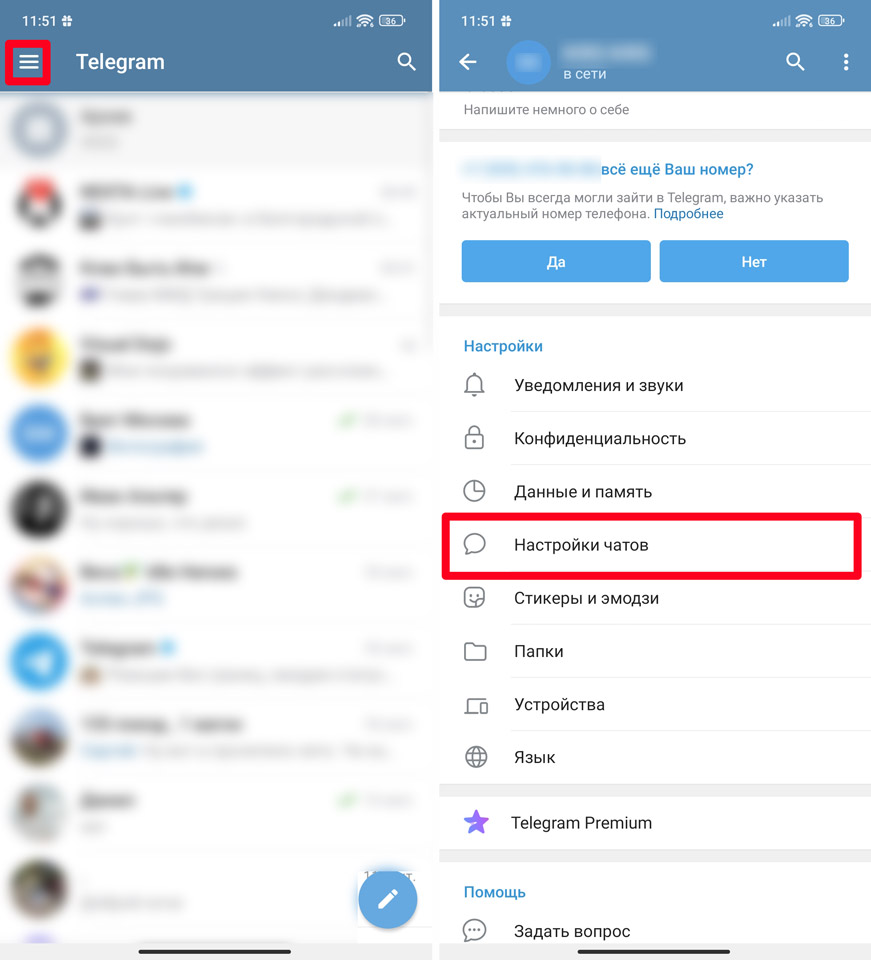

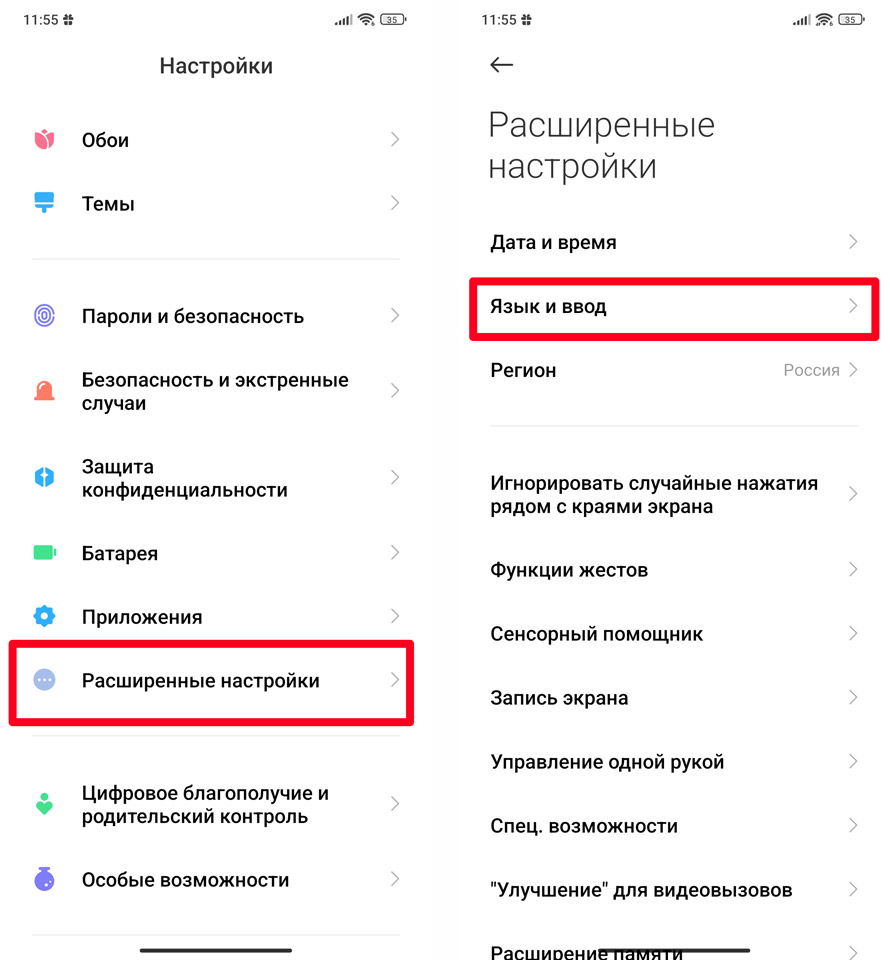

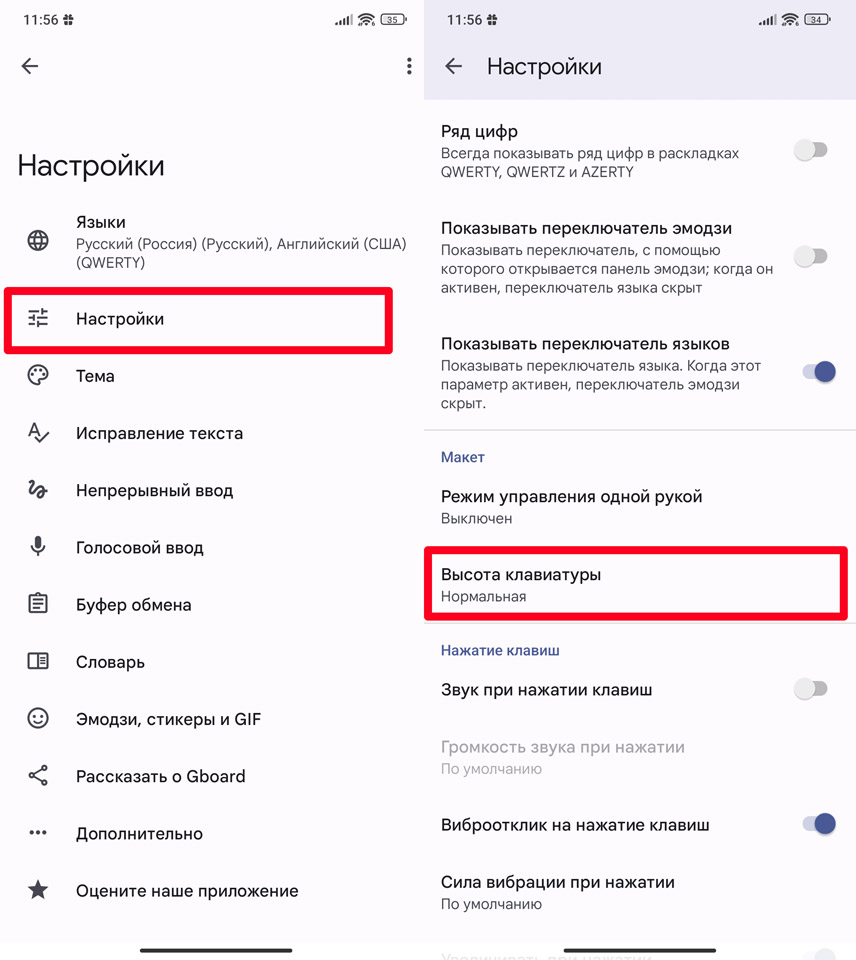
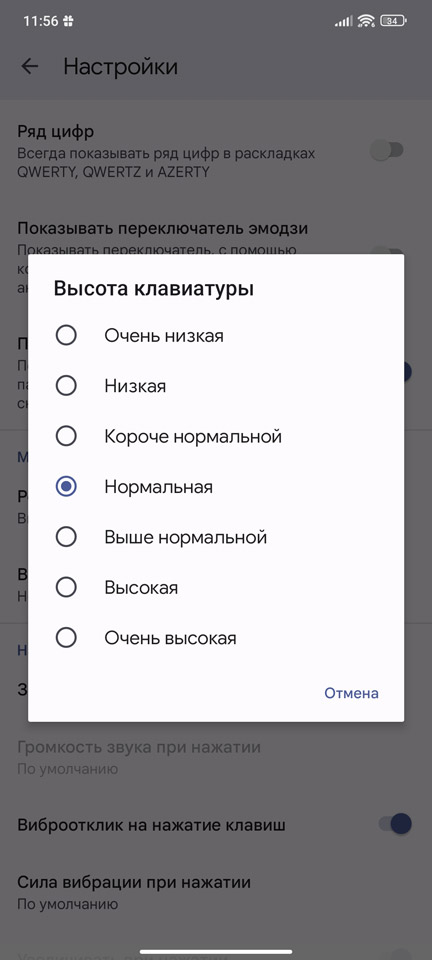
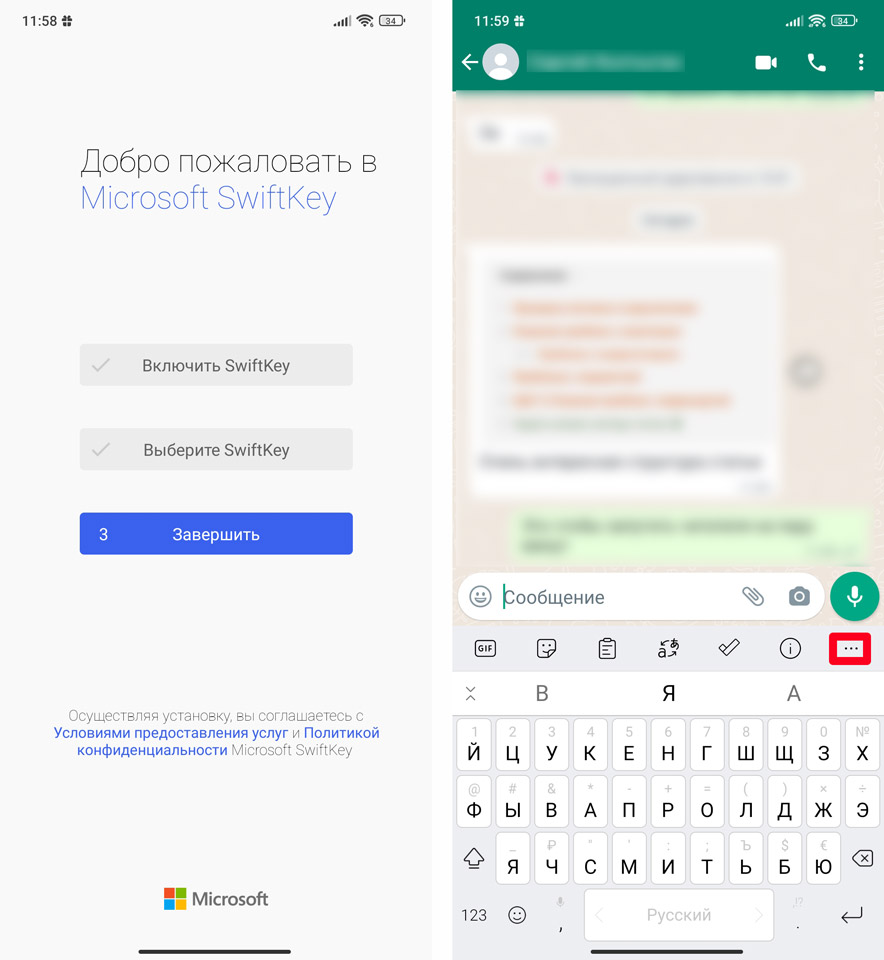
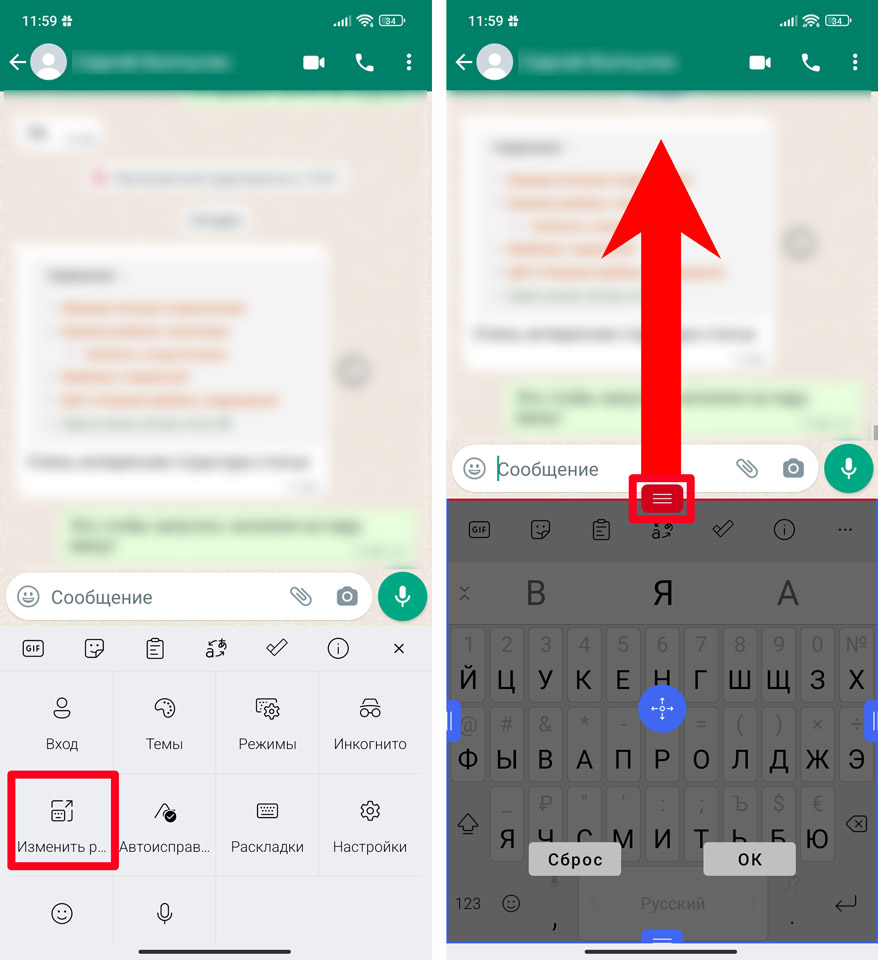
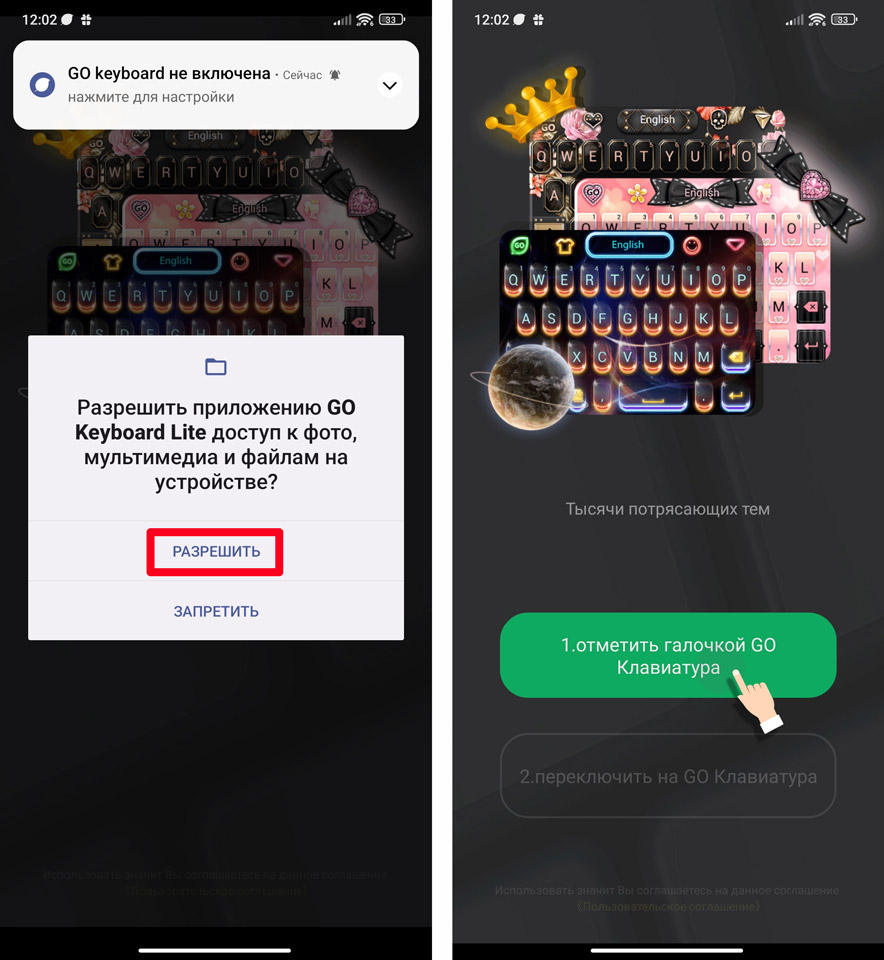
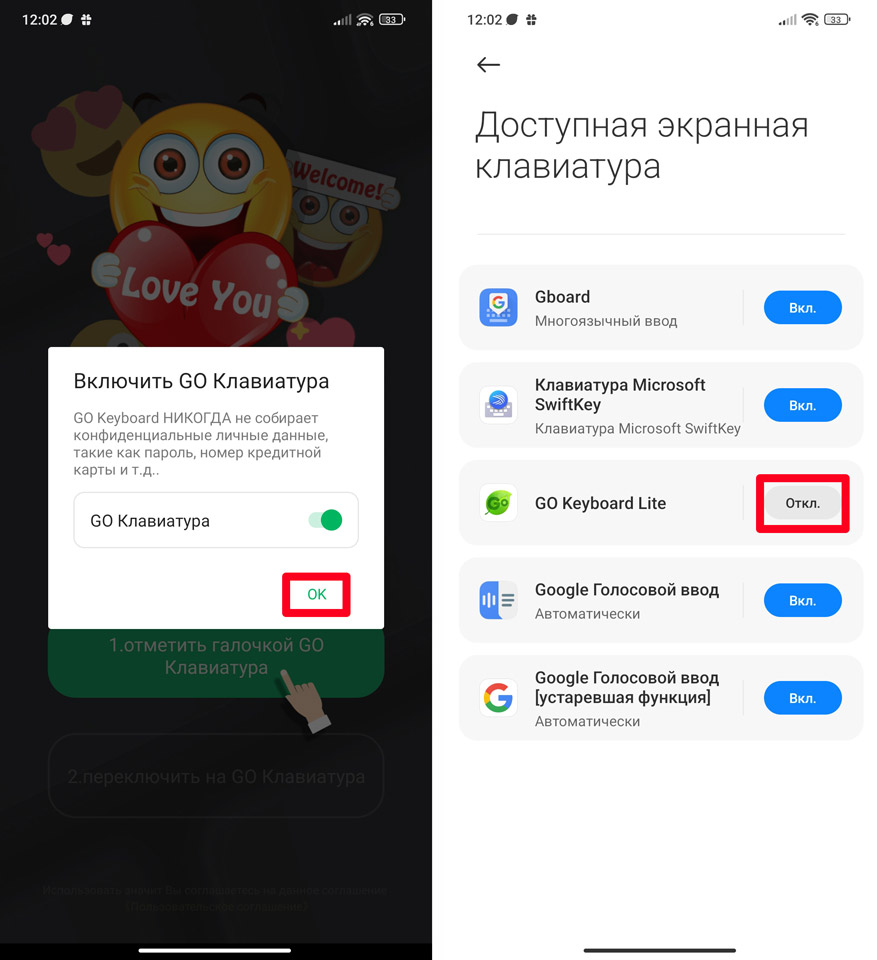
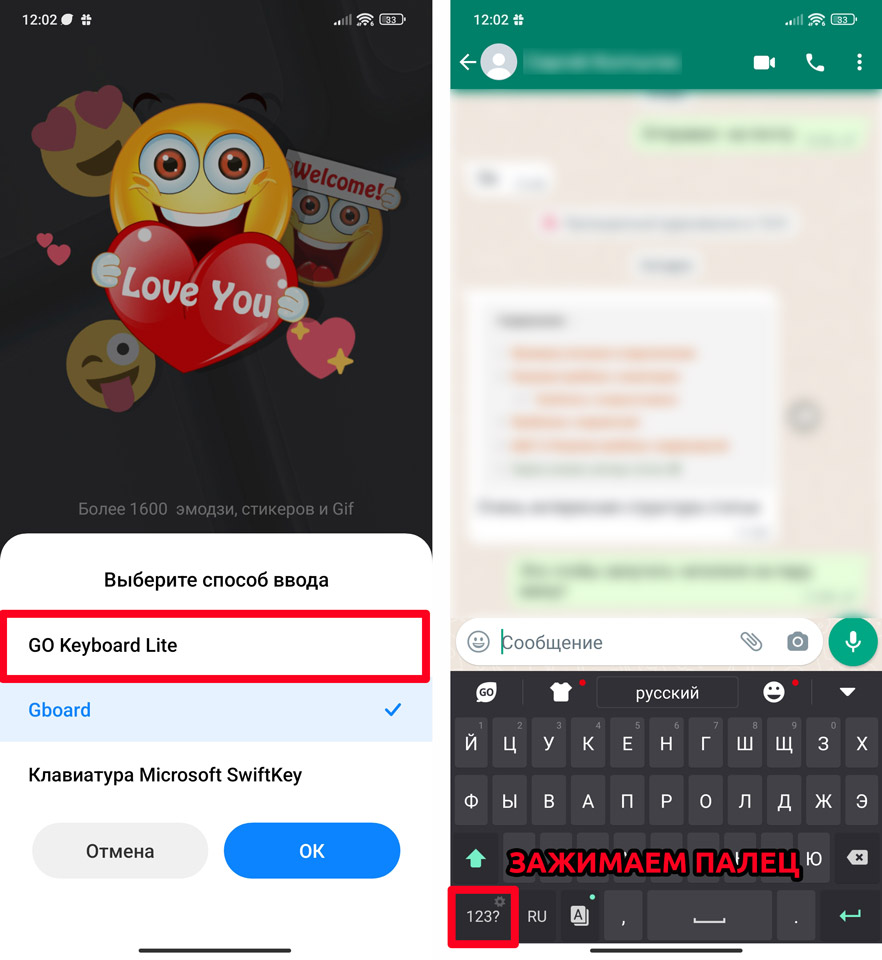
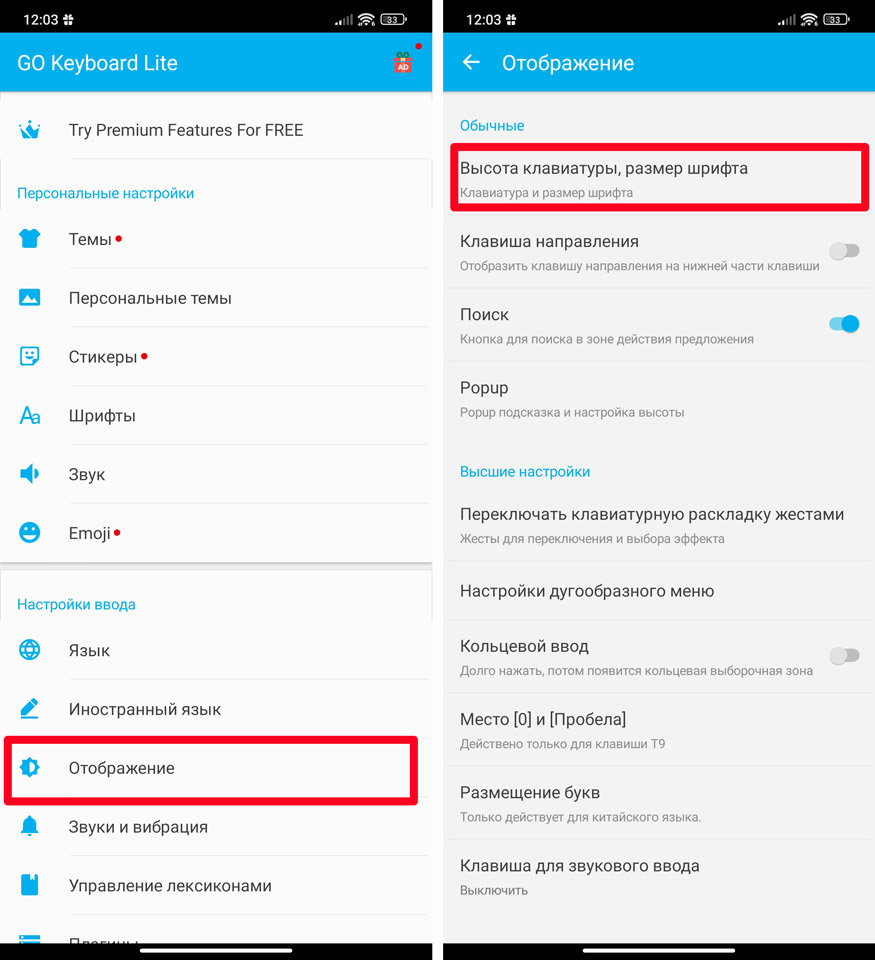
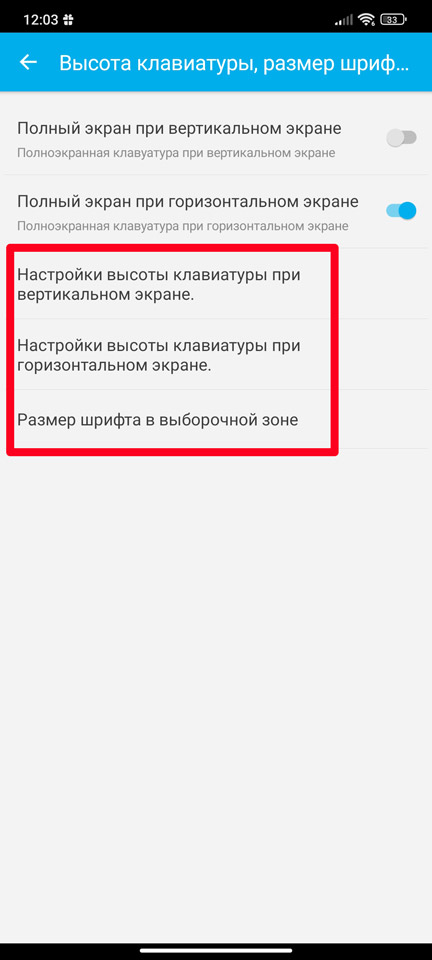
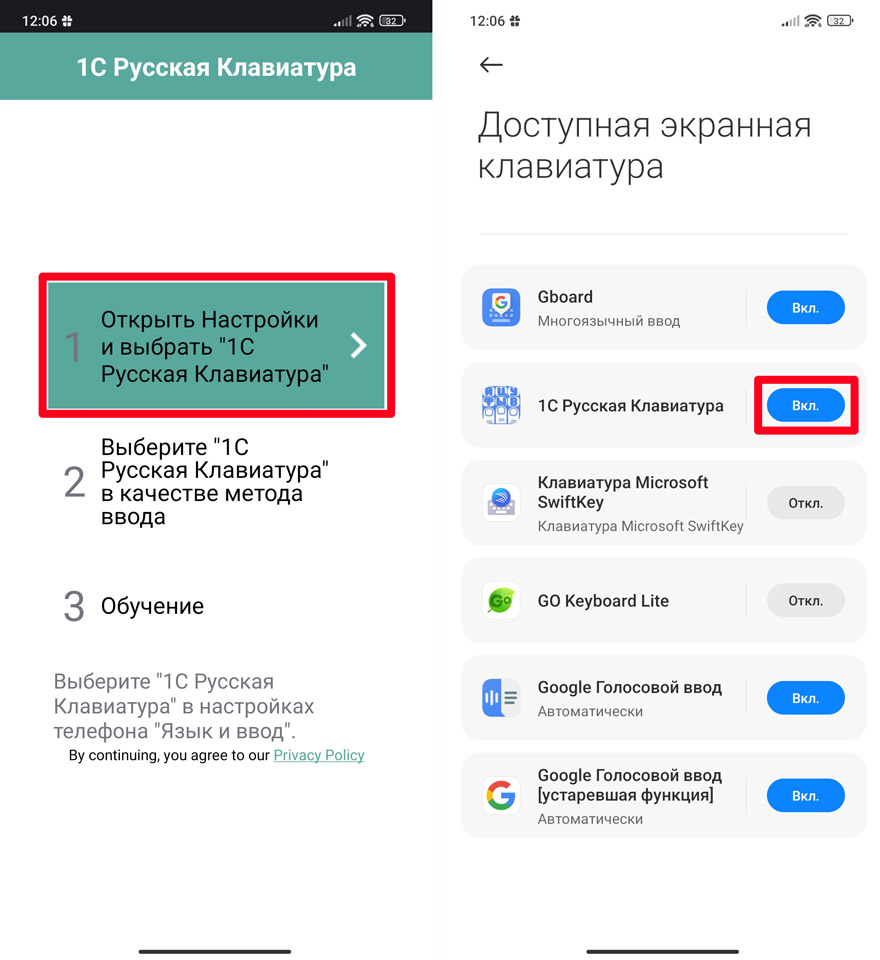
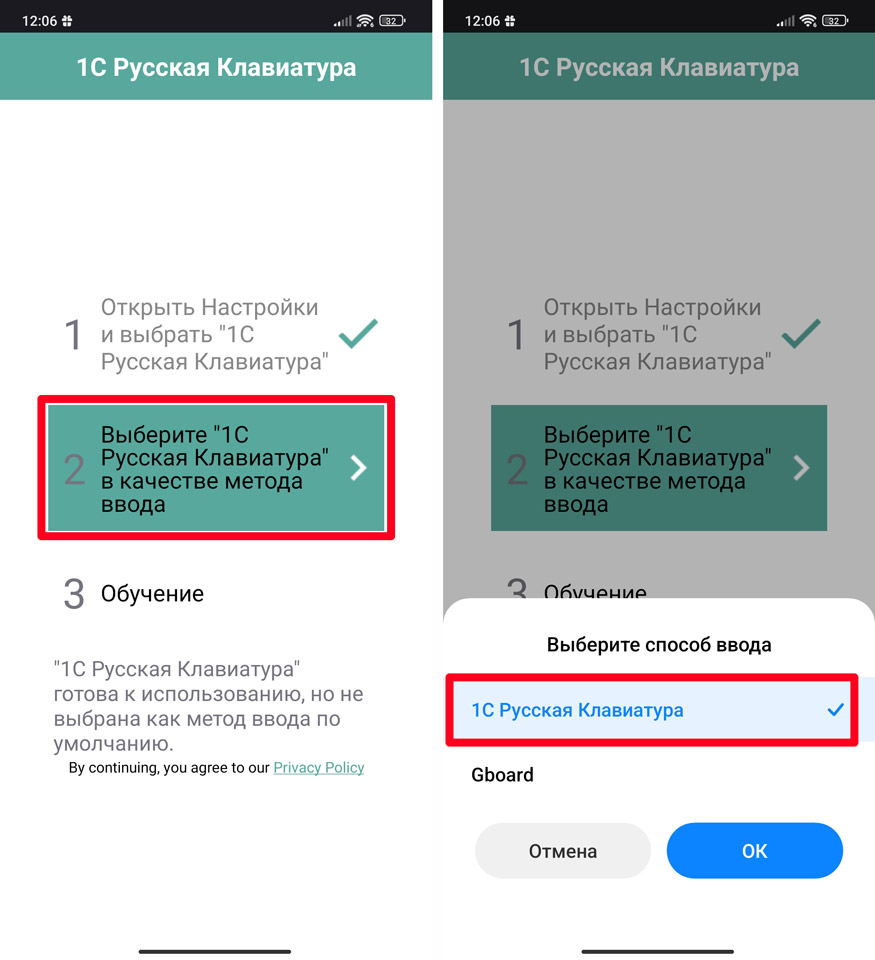
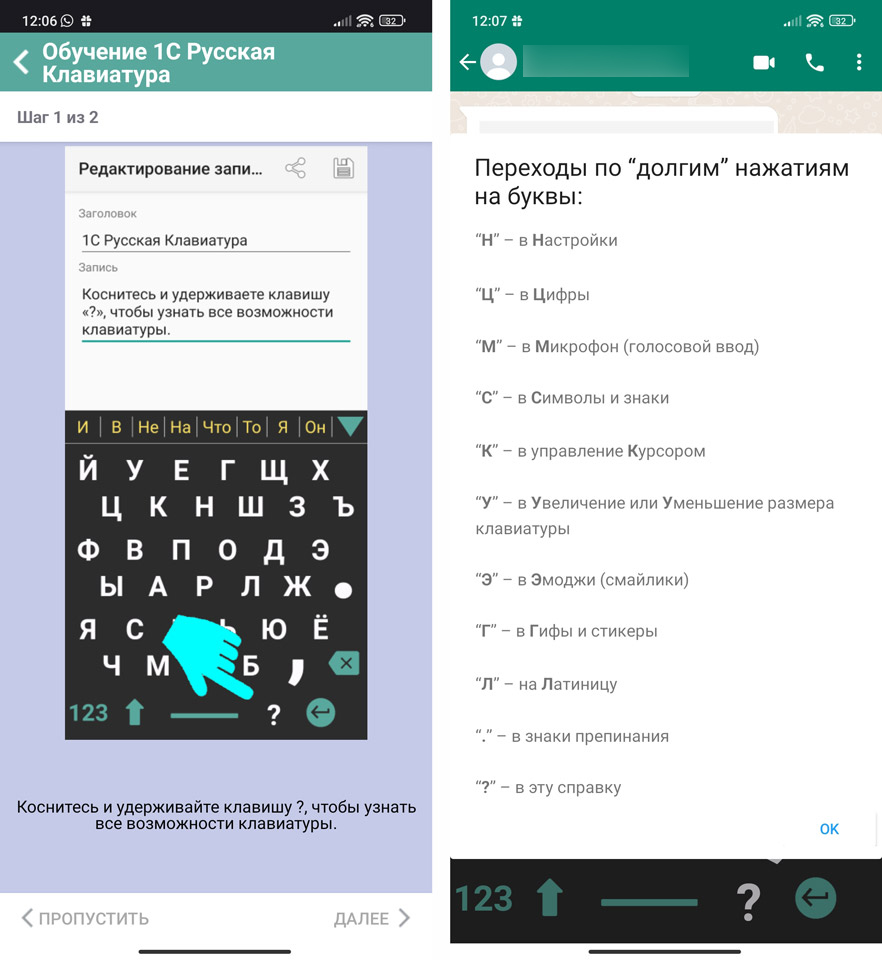
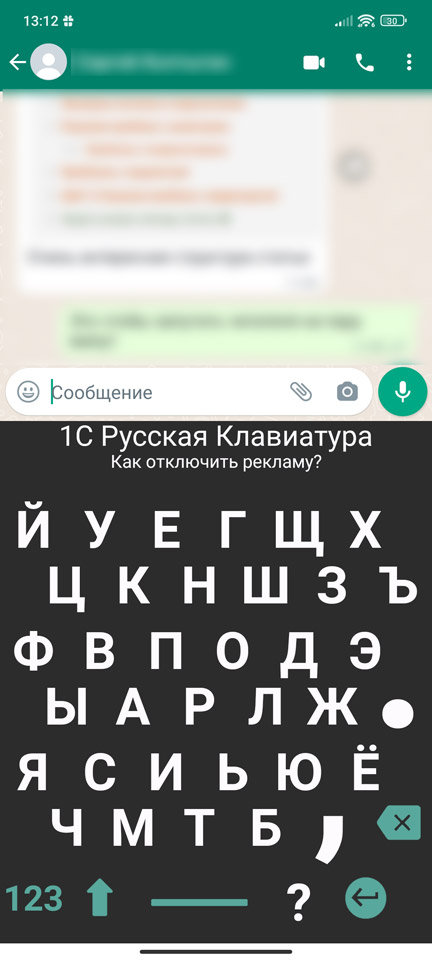




Спасибо вам большое, а то телефон маленький и сложно на такие мелкие буквы нажимать.
Я нечаянно включил режим этот, теперь выключил. Благодарю
Купил телефон, а там в системе все такое мелкое, вроде нашел способ увеличить буквы…
Почему на смартфоне читая РИА новости я не могу увеличить шрифт. Остальные новости пожалуйста, а здесь шрифт не поддаётся, ну очень мелкий 🤔 Смартфон Redmi note 10 pro
А каким способом увеличиваете шрифт?